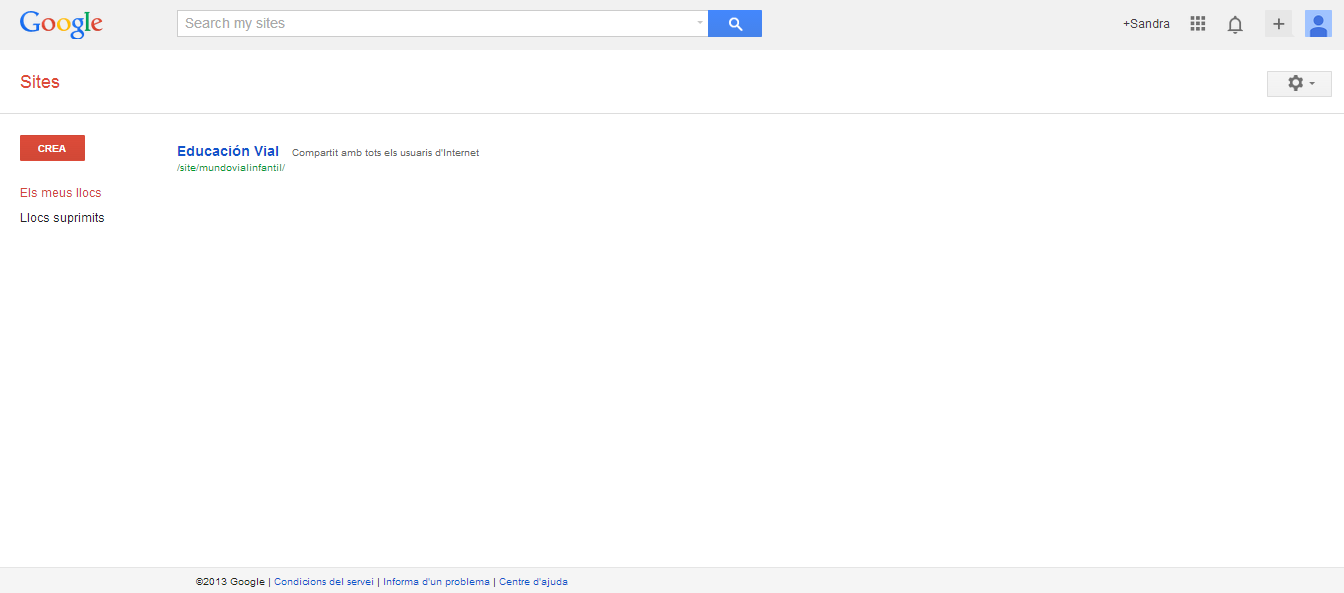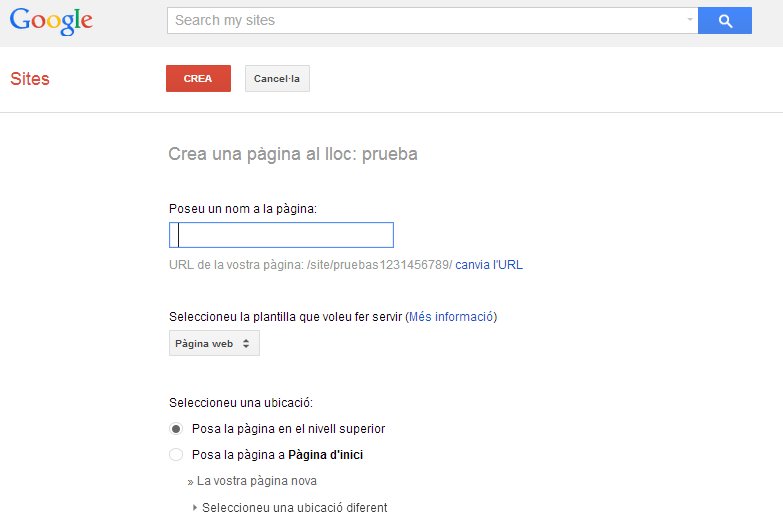Aprende a leer C&C Carrion Castillo.
Plataforma: Android.
Precio: Gratuita.
Método propuesto.
El método sintético, porque la aplicación parte del aprendizaje de las letras del alfabeto, continúa con la construcción de las sílabas y finalmente los niños han de formar palabras.
Explicación breve.
Esta aplicación está dirigida a los niños que se encuentran en el último curso de la educación infantil y a los alumnos del primer ciclo de la educación primaria. Los objetivos que este programa pretende conseguir son:
- Enseñar a los niños a leer de forma lúdica.
- Ampliar el vocabulario de los niños.
- Iniciar a los alumnos en la gramática.
Los creadores de esta aplicación consideran fundamental el aprendizaje de manera entretenida e interactiva, es por ello que en este programa han tratado de tener en cuenta estos dos conceptos. Destacar por último, que el vocabulario que aparece en el “juego” es muy amplio ya que hay temas muy diversos como los animales, las prendas de vestir, los instrumentos, musicales entre otros. Además, tiene en cuenta las reglas ortográficas para que los niños aprendan a leer y a escribir de forma eficaz.
Aprende a leer con Pipe.
Plataforma: iOS.
Precio: gratuita.
Método Propuesto.
El método es sintético, porque las actividades de la aplicación se basan en el inicio y repaso de las letras del alfabeto.
Breve explicación.
Este programa está dirigido a alumnos que comprenden entre los 2 y 7 años, pudiéndose ampliar hasta los 12 años para aquellos niños que presentan necesidades educativas especiales.
El objetivo principal que persigue el programa es
- Fomentar las habilidades psicomotrices que requieren el repaso de las letras.
Se trata de una aplicación sencilla donde los niños pueden divertirse y aprender al mismo tiempo, además el programa les permite ir adquiriendo diversos logros que se ven reforzados de manera positiva (pasando de nivel, consiguiendo puntos…). Finalmente, destacar que ha sido diseñado por una psicóloga, y que esta a tenido en cuenta los contenidos curriculares que establece la ley orgánica de Educación en vigor.
¡Alfabeto y palabras!
Deletrea las palabras con esta APP para iPAD.
Plataforma: MAC.
Precio: de pago -sin especificar-.
Método empleado.
El método es sintético porque los niños comienzan con el juego de las letras, continúan con el de las sílabas y por último con el de el deletreo de las palabras.
Breve explicación.
Este programa está dirigido a los alumnos del segundo ciclo de la educación infantil, donde se encuentran los niños que comprenden entre los 3 y los 6 años.
En está aplicación los niños emprenderán un viaje con Boing y diversos animales que pertenecen al Polo Sur a través de los juegos que hay dentro de la APP, que son:
- Los juegos de letras donde los niños aprenderán las mayúsculas y minúsculas junto a los ositos polares.
- Los juegos de las sílabas donde los alumnos deben unir las vocales con las consonantes con ayuda de los pingüinos que les guiarán en ese proceso.
- Los juegos de las palabras donde los niños han de colocar las sílabas que han aprendido con anterioridad de forma que construyan una palabra. Tras esto, las focas enseñaran a los niños como deletrear el concepto que han creado..
El objetivo que se persigue con estas actividades es la correcta pronunciación y deletreo de los niños.
Conociendo la P.
Plataforma: PC Windows 8.
Precio: de pago -sin especificar-
Método Empleado: el método sintético porque se trabaja principalmente la pronunciación del fonema p.
Breve descripción.
Esta aplicación está destinada a niños de entre 3 y 4 años, con este programa se favorece a que los niños disfruten de una manera fácil y sencilla mediante aprenden el fonema y la escritura de la letra p. Mediante la pronunciación de sus sílabas y las palabras que llevan esta letra.
Entrada publicada por el grupo 5 compuesto por Eva Martinez, Covadonga Serrano, María del Mar Sempere, Sandra Pina y Paula Molina.

.jpg)